Microsoft-Betriebssysteme werden mit Funktionen ausgeliefert, von denen einige standardmäßig aktiviert sind und die viele Windows-Benutzer möglicherweise nicht benötigen, um den Computer auszuführen.
Diese Funktionen werden zu Kompatibilitätszwecken aktiviert. Dies ist zwar eine gute Sache, kann jedoch Speicher und CPU-Zyklen belegen oder das Gerät sogar Angriffen oder Sicherheitsproblemen aussetzen.
In der folgenden Anleitung werden die auf dem Microsoft-Betriebssystem Windows 10 installierten Funktionen und deren Zweck aufgeführt.
In diesem Handbuch wird erläutert, wofür die einzelnen Funktionen entwickelt wurden und ob es sinnvoll ist, die Funktion auf Ihrem Computer zu deaktivieren.
Natürlich möchten Sie die von Ihnen benötigten Funktionen nicht deaktivieren oder deaktivieren. Da es sich jedoch um einen einfachen Vorgang zum Umlegen eines Schalters handelt, ist es einfach genug, die Funktionalität wiederherzustellen, wenn nach dem Deaktivieren von Funktionen Probleme auftreten.
Windows 10-Funktionen
Als Erstes müssen Sie wissen, wie Sie auf die Funktionsliste eines Geräts unter Windows 10 zugreifen können.
- Klicken Sie mit der rechten Maustaste auf das Symbol für das Startmenü und wählen Sie Programme und Funktionen aus dem Menü.
- Verwenden Sie alternativ Windows-X, um das Menü und die Maus anzuzeigen, oder berühren Sie anschließend, um die Auswahl zu treffen.
- Wählen Sie im Fenster "Programme und Funktionen" die Option "Windows-Funktionen aktivieren oder deaktivieren".
Grundinformation
Ein Häkchen zeigt an, dass eine Funktion installiert ist, ein Punkt, bei dem nur ein Teil oder eine Teilmenge davon verfügbar ist, und ein leeres Feld, bei dem nichts aktiviert ist.
Ein Klick auf das Plus-Symbol vor einem Feature öffnet es und zeigt die verfügbaren Elemente an, die darunter aufgelistet sind.
Bitte beachten Sie, dass Sie den PC möglicherweise neu starten müssen, damit die Änderungen wirksam werden. Windows zeigt eine Eingabeaufforderung an, falls dies erforderlich ist.
Internet Explorer 11

Der Standardbrowser auf Windows 10-Computern ist Microsoft Edge. Microsoft liefert jedoch aus Gründen der älteren Unterstützung eine Kopie von Internet Explorer 11 mit dem Betriebssystem aus.
Empfehlung: IE11 ist der einzige Browser, der derzeit auf den Microsoft Update-Katalog zugreifen kann, um Patches manuell herunterzuladen. Der Microsoft Update Catalog funktioniert jetzt mit jedem Browser. Wenn Sie dies nicht benötigen und den Browser nicht für den Zugriff auf ältere Apps benötigen, deaktivieren Sie ihn.
Legacy-Komponenten DirectPlay
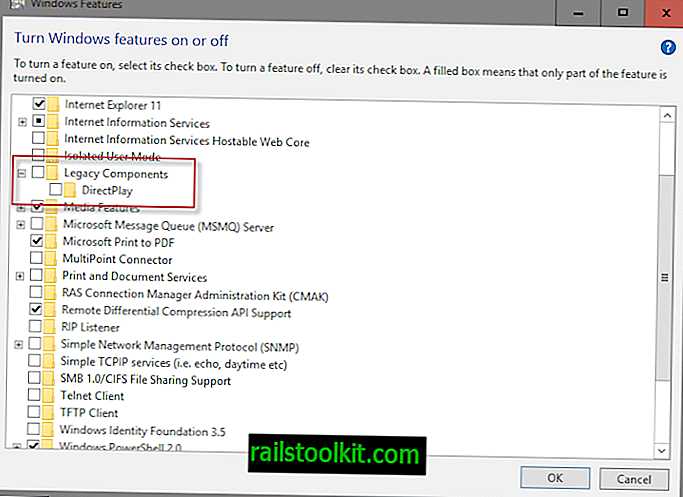
DirectPlay ist eine veraltete API, die früher Teil der DirectX-API von Microsoft war. Microsoft hat DirectPlay vor mehr als zehn Jahren zugunsten von Games for Windows Live abgelehnt.
Klassische Computerspiele, die vor zehn oder mehr Jahren entwickelt wurden, erfordern möglicherweise DirectPlay, moderne Spiele, die in den letzten zehn Jahren veröffentlicht wurden, jedoch nicht.
Empfehlung: Deaktivieren Sie diese Option, es sei denn, für eines Ihrer Spiele ist DirectPlay erforderlich.
Medienfunktionen Windows Media Player
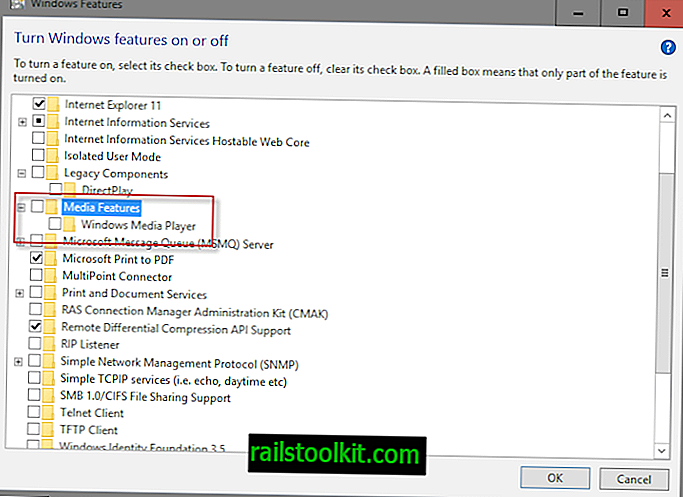
Windows Media Player ist der Standard-Multimedia-Player unter Windows 10. Es handelt sich um ein nichtssagendes Programm, das mehrere gängige Video- und Audiocodecs nicht unterstützt.
Empfehlung: Wenn Sie einen Drittanbieter-Client wie VLC Media Player oder SMPlayer verwenden, deaktivieren Sie ihn.
Microsoft Print to PDF

Die Funktion erweitert Windows um eine Option zum Drucken von Dokumenten in PDF. Dies ist ein virtueller Druckerdienst, mit dem Sie PDF-Dokumente unter Windows erstellen können.
Empfehlung: Deaktivieren Sie diese Option, es sei denn, Sie benötigen die Funktionalität.
Druck- und Dokumentendienste

Der Punkt im Kontrollkästchen zeigt an, dass einige Elemente unter Druck- und Dokumentdienste aktiviert sind: Internet Printing Client und Windows Fax and Scan.
Internet Printing Client
Der Internet Printing Client ermöglicht - wie der Name schon sagt - das Drucken über ein lokales Netzwerk oder über Internetdrucker mit dem Internet Printing Protocol (IPP).
Empfehlung: Deaktivieren Sie diese Option, wenn Sie überhaupt nicht drucken oder nur einen lokalen Drucker verwenden.
Windows-Fax und -Scan
Windows Fax and Scan ermöglicht das Scannen und Faxen unter Windows 10.
Empfehlung: Deaktivieren Sie diese Funktion, wenn Sie sie nicht verwenden.
Remote Differential Compression API-Unterstützung
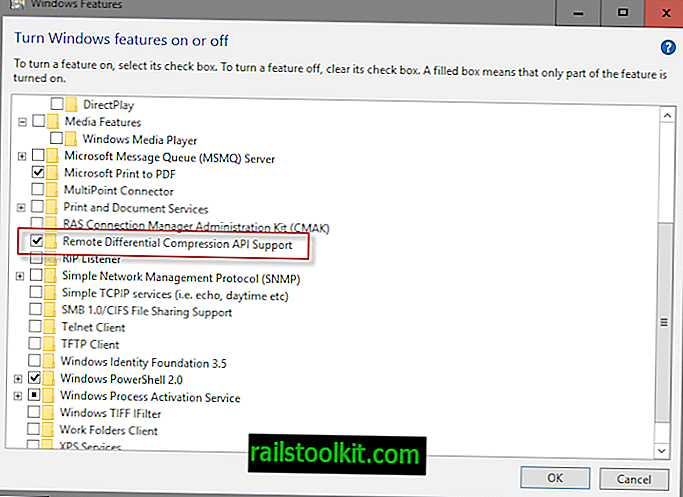
Microsoft hat die Remote Differential Compression API-Unterstützung mit Windows Server 2003 R2 eingeführt und die Funktion auch in späteren Client- und Serverbetriebssystemen integriert.
Es wird von einer kleinen Anzahl von Programmen verwendet, insbesondere auf Windows Server-Computern, jedoch nur selten auf Nicht-Server-Systemen.
Empfehlung: Wenn Sie nicht wissen, dass ein Programm es verwendet, deaktivieren Sie es. Wenn Sie später Probleme beim Ausführen von Programmen bemerken, schalten Sie die Funktion wieder ein.
Windows PowerShell 2.0
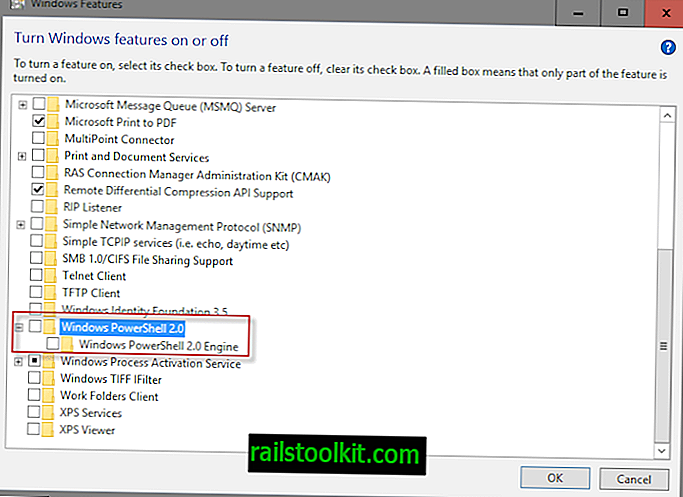
Windows PowerShell 2.0 kann Benutzer verwirren, da PowerShell ein integraler Bestandteil von Windows ist. Was Sie wissen müssen, um die Funktionsliste besser zu verstehen, ist, dass PowerShell 2.0 nicht die neueste Version der Technologie ist.
Die aktuellste Version ist PowerShell 5.0. Dies bedeutet, dass sich das Deaktivieren der PowerShell 2.0-Unterstützung nicht auf die Fähigkeit des Computers auswirkt, PowerShell zu verwenden.
Empfehlung: Wenn Sie keine PowerShell 2.0-Unterstützung benötigen, deaktivieren Sie diese.
Windows-Prozessaktivierungsdienst
"Windows-Prozessaktivierungsdienst" verallgemeinert das IIS-Prozessmodell (Internet Information Services).
Alle Funktionen von IIS, die zuvor nur für HTTP-Anwendungen verfügbar waren, sind jetzt für Anwendungen verfügbar, die Windows Communication Foundation-Dienste (WCF) unter Verwendung von Nicht-HTTP-Protokollen hosten. IIS 7.0 verwendet den Windows-Prozessaktivierungsdienst auch für die nachrichtenbasierte Aktivierung über HTTP. (Quelle)
Die Funktion richtet sich an Entwickler und wird von den meisten Windwos-Benutzern normalerweise nicht benötigt.
Empfehlung: Wenn Sie kein Entwickler sind, der die Funktion benötigt, deaktivieren Sie sie.
Client für Arbeitsordner
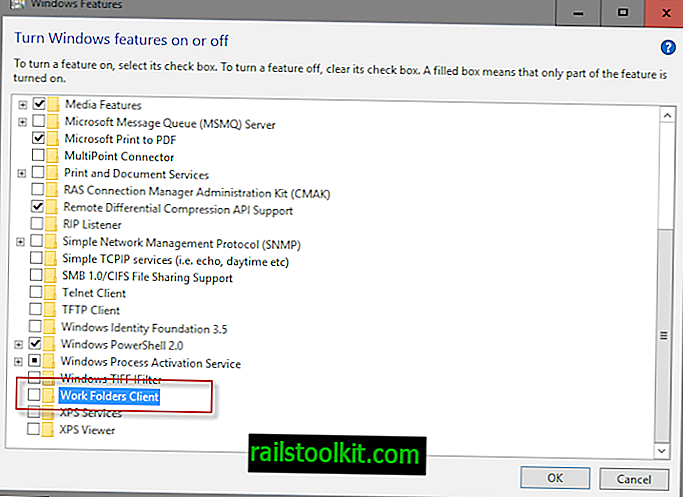
Arbeitsordner ist eine Geschäfts- / Unternehmensfunktion, mit der Sie offline und auf jedem mit Ihnen verbundenen Gerät auf arbeitsbezogene Dateien zugreifen können.
Empfehlung: Schalten Sie das Gerät aus, es sei denn, es wird verwendet.
XPS Services und XPS Viewer
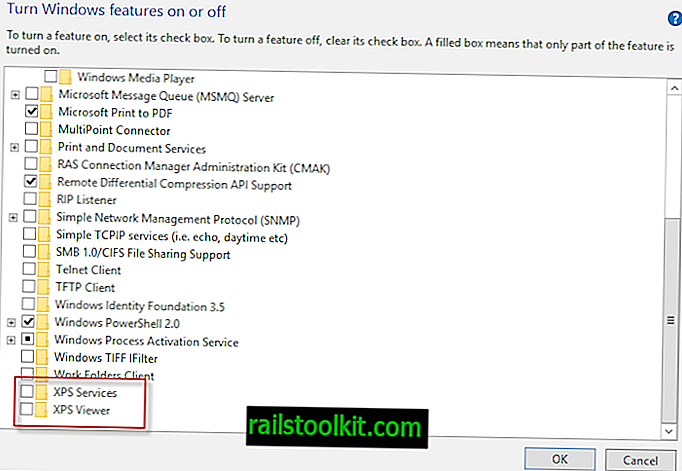
XPS ist ein von Microsoft erstelltes Dateiformat, das als Alternative zum PDF-Format von Adobe entwickelt wurde.
XPS-Dienste erweitern Windows um Funktionen zum Drucken und Erstellen von XPS-Dokumenten und XPS-Viewer zum Anzeigen von XPS-Dokumenten auf dem Computer.
Empfehlung: Wenn Sie keine XPS-Funktionalität benötigen, deaktivieren Sie diese.
Schlussworte
Ein Großteil der Funktionen, die Sie aktivieren oder deaktivieren können, dient älteren Zwecken. Das Deaktivieren von Funktionen wirkt sich nicht negativ auf das Laden des Windows-Betriebssystems aus, sodass Sie sie bei Bedarf wieder einschalten können.
Now You : Welche Funktionen haben Sie deaktiviert oder beibehalten?














